원하는 디자인의 유튜브자막으로 개성 있는 영상 만들기![2025년]
전문 유튜브 크리에이터처럼 나만의 유튜브자막을 만들 수 없을까?
국내에서 유튜브 채널을 운영하는 사람들은 점점 많아지고 있습니다. 하지만 아무것도 모른 채 영상을 기획하고 편집하게 된다면 시간만 오래 걸릴 뿐, 높은 수익을 기대하기 힘듭니다. 이때, 많은 분들이 놓치는 게 영상에 들어가는 자막입니다. 오디오로만 영상 메시지를 전달하면 시청자에게 전달이 안 될 수도 있습니다. 자막은 시청자의 이해를 도울 뿐만 아니라 영상 전체의 완성도를 높여주는 장점이 있습니다. 유튜브에 자동으로 자막을 생성하는 기능이 있어 쉽게 자막을 넣을 수도 있습니다. 오늘은 유튜브자막 기능을 설명하고 영상 편집 프로그램으로 개성 있는 자막을 만드는 방법을 소개하겠습니다.
Part.1 빠르게 영상에 자막을 넣을 수 있는 유튜브자막 기능
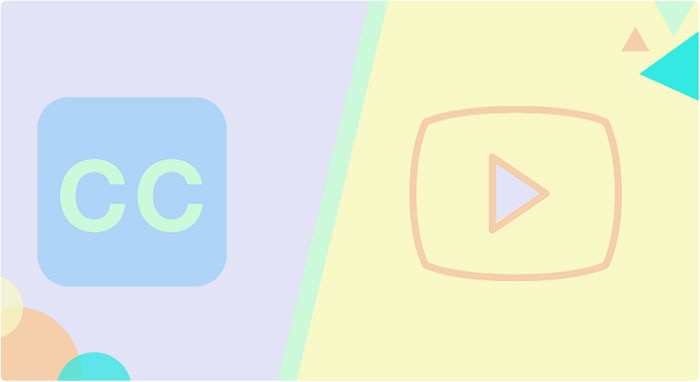
유튜브에 동영상을 업로드할 때 유튜브자막 기능을 활용하여 영상에 자막을 추가할 수 있습니다. [자동 동기화]를 누르면 음성 분석 AI가 영상 콘텐츠를 분석하여 어느 정도 스크립트를 완성해 줍니다. 오타나 잘못 분석된 곳만 부분 수정하면 되기에 빠르게 자막을 생성할 수 있습니다. 음성이나 인물의 말소리가 포함된 영상이 아니라면 [직접 입력]을 클릭하여 직접 자막을 추가할 수 있습니다.
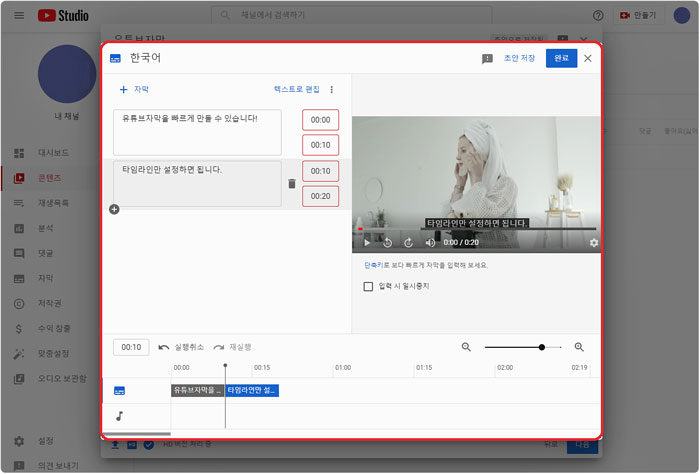
영상을 시청하면서 영상에 필요한 자막을 직접 입력하고 자막이 보일 타이밍만 설정하면 됩니다. 하지만 기본적인 검은색 배경, 흰색 글씨의 자막만 넣을 수 있기 때문에 재치 있는 영상을 만들기는 어렵습니다. 또 예능에 들어가는 자막처럼 감정을 표현하는 자막을 만들 수도 없어서 동영상 편집 프로그램에서 자막을 삽입하는 게 가장 좋은 방법입니다.
Part.2 초보자도 손쉽게 자막을 만들 수 있는 원더쉐어 필모라X
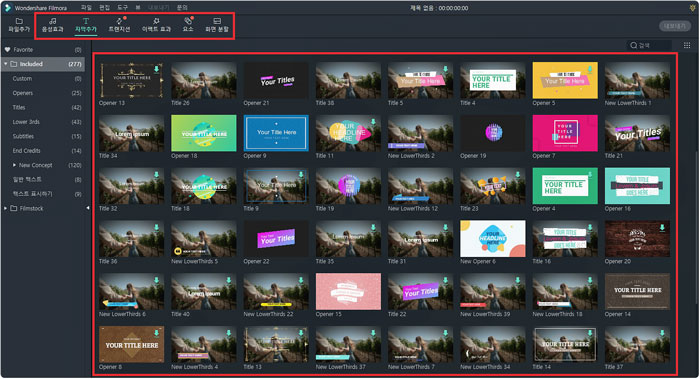
원더쉐어 필모라X는 인터페이스가 간결하여 영상 편집을 한 번도 안 해본 사람도 당황하지 않고 바로 영상을 제작하고 편집할 수 있는 영상 편집 프로그램입니다. 단축 키나 명령어를 따로 외울 필요가 없기 때문에 편집 도구를 능숙하게 다루는 데까지도 많은 시간이 필요하지 않습니다. 게다가 유튜브에 업로드할 영상을 제작하기에 적합한 자막, 오디오, 일러스트레이션 등의 영상 리소스와 화면전환, 필터, 프레임 등의 영상 효과를 제공하고 있어 전문적인 영상을 만들 수 있습니다. 자막 같은 경우에는 색상, 글꼴, 배경 등을 이용자 마음대로 변경할 수 있어 개성있는 동영상 콘텐츠를 제작할 수 있다는 장점이 있습니다.
Part.3 원더쉐어 필모라X로 나만의 유튜브 자막 만들기
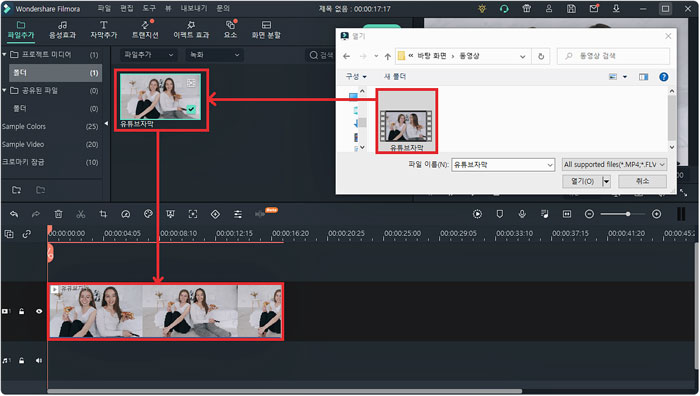
- 단계 1
먼저 원더쉐어 필모라X를 실행한 다음 유튜브에 올릴 영상을 불러와 주세요. 가져온 영상은 아래쪽의 [타임라인 패널] 위에 올리면 편집할 준비는 끝났습니다.
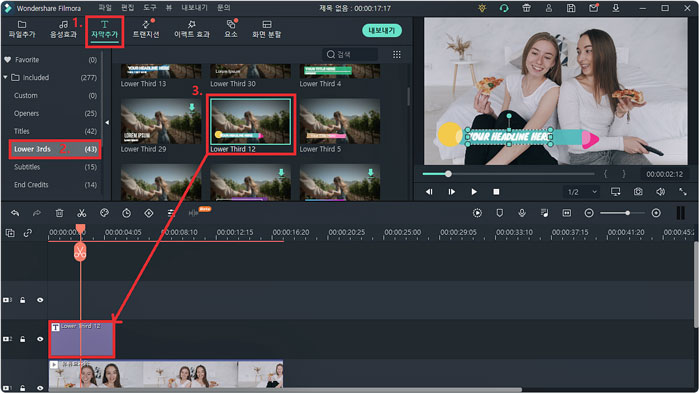
- 단계 2
[자막추가] 탭을 클릭하여 넣고 싶은 자막 디자인을 영상 클립 위에 올려주세요. 영상 클립보다 자막 클립을 아래에 두면 영상에 가려 자막이 안 보이기에 꼭 위에 배치해 주세요.
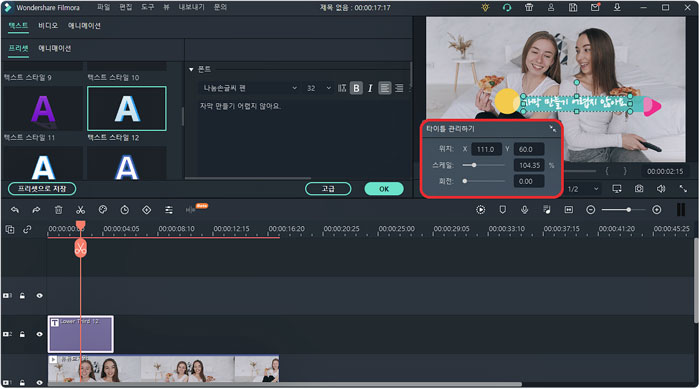
- 단계 3
자막 클립을 클릭하면 자막의 내용과 위치, 크기, 기울이기를 변경할 수 있습니다. 들어갔으면 하는 문구로 자막의 내용을 변경해 주세요. 그리고 필요에 따라 [미리 보기] 화면을 보면서 [타이틀 관리하기] 창에서 위치와 스케일, 회전을 조정해 주세요. 자막이 올라갔으면 좋겠다면 위치의 Y 수치를 올려주면 됩니다.
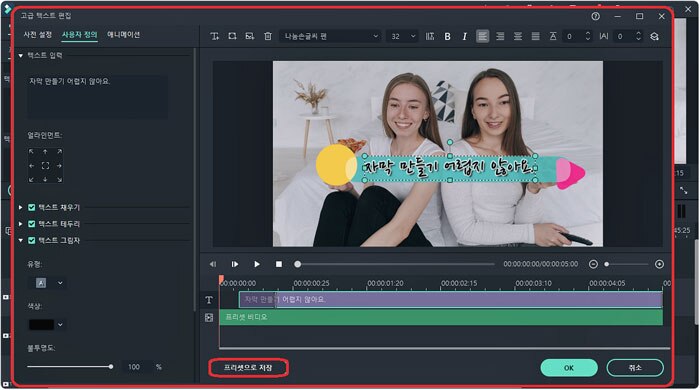
- 단계 4
더 정교하게 자막 스타일을 다듬고 싶다면 자막 클립을 클릭한 후 프리셋 창에서 [고급]을 눌러주세요. 더 큰 창에서 정교하게 자막을 편집할 수 있습니다. 글꼴, 굵기, 기울이기를 변경할 수도 있고, 텍스트 색, 테두리, 그림자 등 효과를 입혀 개성 있는 나만의 자막 프리셋을 만들 수 있습니다. 다른 영상에도 사용하고 이 자막 스타일을 사용하고 싶다면 가볍게 [프리셋으로 저장]을 눌러 저장하면 됩니다.

- 단계 5
나만의 자막 프리셋은 [자막 추가]▶[Custom]에 있기에 필요할 때마다 자막을 영상 클립 위에 드래그 앤 드롭하여 활용할 수 있습니다. 영상에 자막을 추가하고 편집이 끝났다면 [내보내기]를 눌러 마무리해 주면 됩니다.
정리
국내에서 영상을 직접 촬영하고 제작하여 유튜브 채널을 운영하는 사람들이 많습니다. 영상을 편집할 때 자막을 꼭 넣어야 시청자의 이해를 돕고, 영상의 완성도를 높일 수 있습니다. 유튜브자막 기능을 활용하여 빠르게 자막을 생성할 수 있지만 디자인이 제한되어 있어서 재치 있는 영상을 제작하기 어렵습니다. 원더쉐어 필모라X는 동영상 편집 프로그램이지만 다양한 영상 리소스 및 영상 효과를 제공하고 있어 개성 있는 영상을 만들기에 적합합니다. 자막 효과는 이용자가 원하는 데로 스타일을 변경한 후 저장하여 다른 영상을 만드는 데도 활용할 수 있어 영상 편집 작업 시간을 줄일 수 있다는 장점도 있습니다.


